
Niektórzy użytkownicy dystrybucji Debiana mogą czasami potrzebować w pełni operacyjnej kopii głównego systemu, który byłby przechowywany na dysku flash lub dysku. Taka wersja nazywa się na żywo, ponieważ zaczyna się na dowolnym komputerze bez uprzedniej instalacji. Stwórz podobną kopię nie jest całkiem łatwe, ale jest całkiem spełnione nawet dla użytkownika, który jest przede wszystkim w obliczu wdrożenia takiego zadania. W ramach dzisiejszego artykułu chcielibyśmy wykonywać wykonanie krok po kroku tej operacji.
Utwórz płytę na żywo z Debianem
Nie ma znaczenia, czy tworzysz kopię do dalszego użycia na dysku lub dysku flash, pierwsze kroki i montaż samego obrazu ISO są takie same, będą takie ostatnie polecenia, na których na pewno będziemy nacisk na nacisk . Do tej pory usuń wszystkie niepotrzebne systemy (programy, pliki), skonfiguruj go tak, jak jest to wymagane, po którym można przenieść się do utworzenia kopii, począwszy od pierwszego kroku.Krok 1: Instalowanie dodatkowych komponentów
Wszystkie poniższe instrukcje będą oparte na prostym wykonaniu kolejnych poleceń terminalowych. Począwszy od instalacji dodatkowych komponentów niezbędnych do produktu niektórych operacji - klonowanie folderów systemowych, rekordy obrazu ISO. Cel jest wykonywany w następujący sposób:
- Otwórz "Terminal" według dowolnej wygodnej metody, a następnie wstawić Sudo Apt-Get Install Xorriso Live-Cold Extlinux Syslinux Squashfs-Narzędzia, aby zainstalować dodatkowe komponenty i naciśnij klawisz Enter.
- Wprowadź hasło Superuser, gdy pojawi się zapytanie.
- Potwierdź instalację nowych plików do systemu operacyjnego, wybierając opcję D.
- Spodziewaj się zakończenia instalacji. Podczas tej procedury nie zaleca się wykonywania innych działań i wyłączyć Internet.


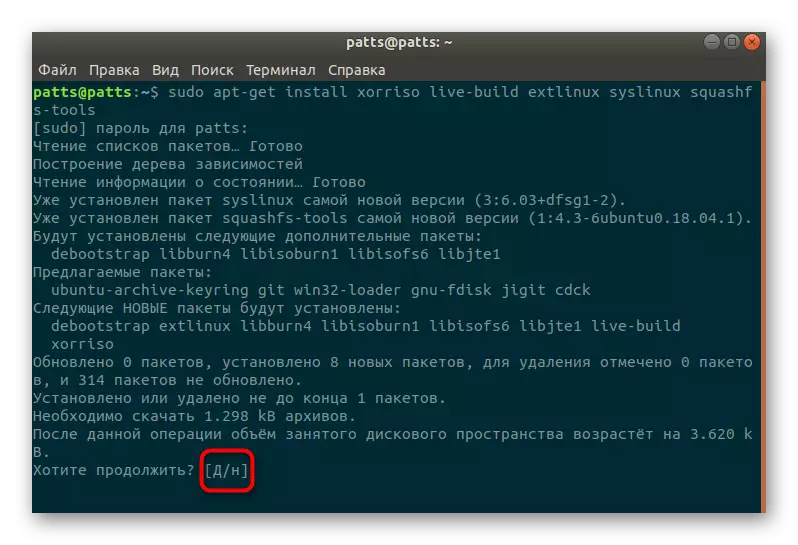

Teraz porozmawiajmy bardziej szczegółowo o tych narzędziach dodanych do Debiana za pomocą powyższego polecenia:
- Xorriso - zostanie użyty do utworzenia obrazu rozruchowego;
- Syslinux, Extlinux - przeznaczony do prawidłowego załadunku z typem MBR;
- Squashfs-Tools - pomoże w utworzeniu sprężonego systemu plików;
- Live-Colding - Utwórz kompresowany sam system operacyjny, umieszczając go na obrazie ISO.
Dopiero po pomyślnej instalacji wszystkich powyższych programów można przekazać do kolejnych kroków, w przeciwnym razie nic nie będzie działać.
Krok 2: Tworzenie katalogu i przygotowanie systemu sprężonego
Jak wspomniano powyżej, dystrybucja Debiana będzie w stanie sprężonym. Redukcja jego wielkości jest przeprowadzana ręcznie, wprowadzając kilka poleceń do konsoli. Stopniowo rozważmy każdy ważny akcję:
- Najpierw utwórz katalog główny dla obrazu i przejdź do niego. Użyj dwóch poleceń umieszczonych w jednej linii, aby je połączyć. Zawartość "terminalu" będzie wyglądać tak: MKDir ~ / Livework && CD ~ / Lifoural.
- Rozpakuj system za pomocą wybranego Architektury Debootstrap - Archiales = I386 Wheezy Chroot.
- Teraz ważne katalogi zostaną zamontowane, tworząc jądro i dodawanie narzędzi do rozpoczęcia. Nie widzimy punktu widzenia absolutnie wszystkich poleceń, więc sugerujemy zapoznanie się ze wszystkimi kolejnością, w których należy wprowadzić do konsoli:
CD ~ / Lifourwork
Chroot chroot.
Mount None -T Proc / Proc
Mount None -t SYSFS / SYS
Mount None -t podawane / dev / pts
Export Home = / Root
Eksportuj LC_all = C
Dialog Instalacja DBUS-Pobierz DBUS
DBUS-UUIDGEN> / var / lib / dBus / maszyna-id
Apt-Get Instalacja Linux-Image-686 Live-Boot
Apt-Get Install Dump BZip2 MC Icewm ....
Passwd.
Apt-clean
RM / VAR / lib / DBUS / Machine-ID && RM -RF / TMP / *
Umount / proc / sys / dev / pts
WYJŚCIE

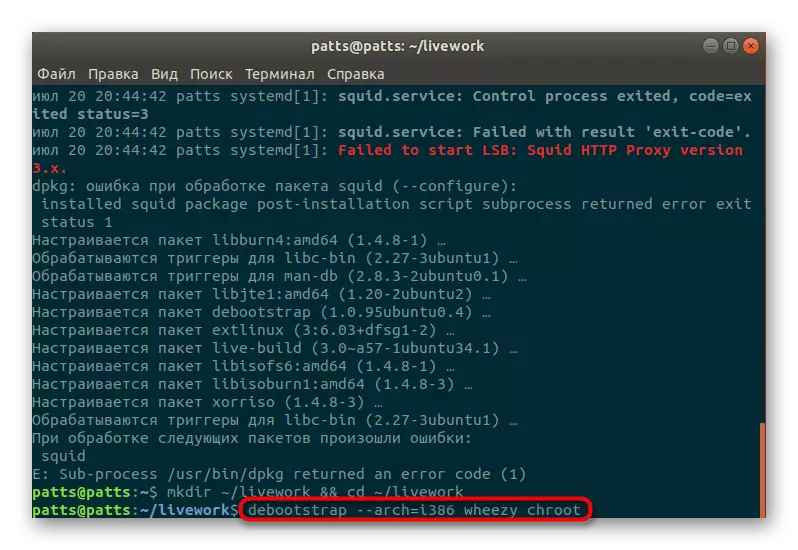
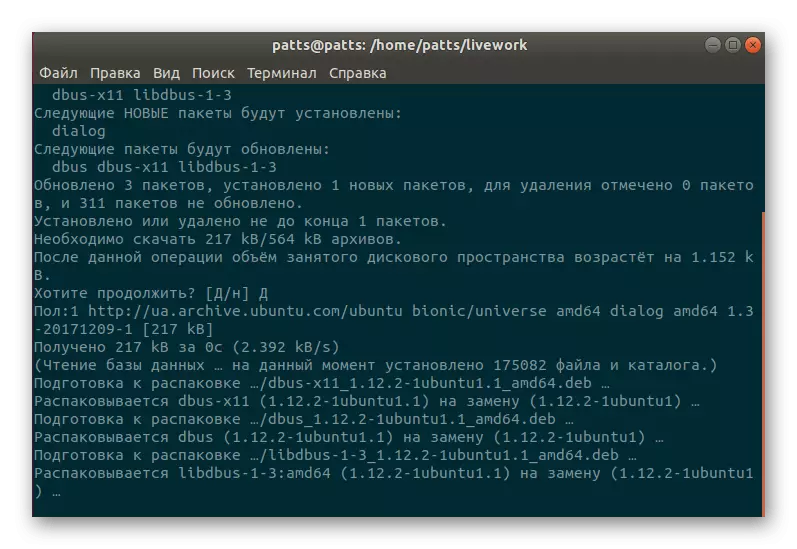
Na tym etapie obraz obrazu jest uważany za gotowy, ale prace przygotowawcze nie zostały jeszcze zakończone. Pozostaje wykonywać tylko kilka poleceń.
Krok 3: Tworzenie folderu dla bootloader i kompresji plików
Tworzenie katalogu, w którym sama zostanie przechowywana na żywo, jak również kompresja plików odbywa się w taki sam sposób, jak inne operacje - wejście odpowiednich poleceń. Jednak teraz musisz edytować plik konfiguracyjny, którego dowiesz się więcej:
Aby rozpocząć w terminalu, wpisz na przemian takich linii:
Mkdir -p binarny / żywy && mkdir -p binarny / isolinux
CP Chroot / Boot / VMlinuz- * Binary / Live / VMlinuz
CP Chroot / Boot / initrd.img- * Binary / Live / initrd
MkSquashfs Chrote Binary / Live / FiletySystem.Squashfs -e Boot
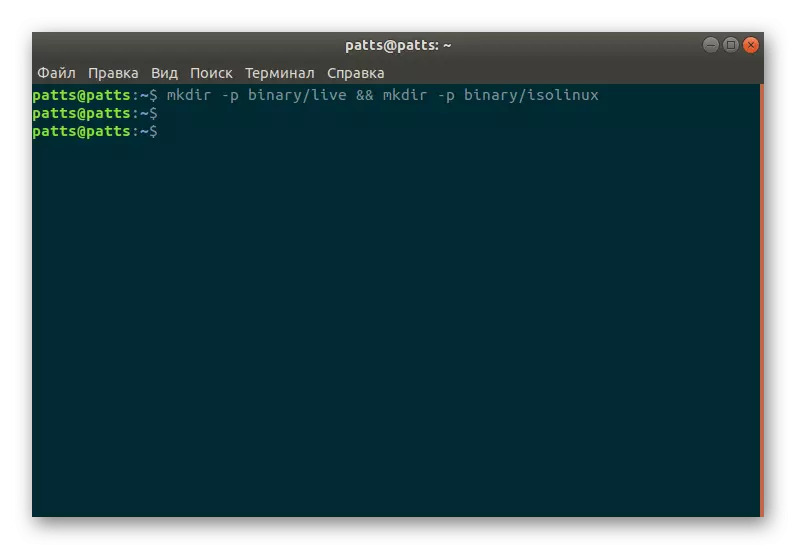
Spowoduje to utworzenie wymaganego katalogu i spal wszystkie pliki. Następnie kopie wymagane do pobierania plików i edycji samego menu startowego, które można wykonać, wkładając taki tekst do konsoli:
cp /usr/lib/syslinux/isolinux.bin binarny / isolinux /.
cp /usr/lib/syslinux/menu.c32 binarne / isolinux /.
Nano binarny / isolinux / isolinux.cfg
Ui menu.c32.
Monit 0.
Menu rozruchowe tytułu menu
Limit czasu 300.
Label Live-686
Etykieta menu ^ Live (686)
Domyślnie menu.
Linux / Live / VMlinuz
Append initrd = / live / initrd boot = Cuthion cuthion
Label Live-686-Failsafe
Menu Etykieta ^ Live (686 FailSafe)
Linux / Live / VMlinuz
Dołącz initrd = / Live / initrd Boot = Live Trwałość Config MemteSt Noapic Noapm Nodma NoMce Nolapic NoModeset NOSMP NOSTASH VGA = Normalny
Endtext.
Możesz przepisać wszystkie ręcznie, wprowadzając przemian polecenia, a zawartość pliku konfiguracyjnego, który otwiera się za pomocą nano binarnego / isolinux / isolinux.cfg, wystarczy wstawić i zapisać zmiany.
Krok 4: Tworzenie obrazu dysku
Ostatni krok przed zakończeniem zadania jest utworzenie obrazu dysku ISO. Polecenie widoczne poniżej pozwoli Ci napisać obraz na DVD lub CD, który towarzyszy dysku.
Xorriso -as Mkisofs -R -J -Joliet-Long-Long -Cache-Inodes -Sohybrid-MBR /USR/LIB/Syslinux/isohdpfx.bin -Partition_offset 16 -a "Debian Live" -B Isolinux / Isolinux.bin -c Isolinux / boot.cat -No-emul-boot -Boot-load-size 4 -boot-info-tabela -o remaster.iso binarny

Jeśli chcesz zapisać ten obraz na dysku flash USB, użyj nieco innego polecenia, które wygląda tak:
Extlinux -I / MNT && Cat /usr/lib/extlinux/mbr.bin> / dev / sda
CP / USR / lib / Extlinux / * C32 / MNT && CP /usr/lib/syslinux/vesamenu.c32
Teraz masz na wymiennym urządzeniu na żywo z systemem operacyjnym Debian. Jak widać, musiałem jednak zrobić trochę wysiłku, jednak wszystko okaże się poprawnie i będzie działać stale. W przypadku jakichkolwiek błędów podczas wprowadzania poleceń zwróć uwagę na tekst wyświetlany w konsoli. Często pomaga rozwiązać problem. Jeśli to nie przynosi żadnego efektu, przeczytaj oficjalną dokumentację dystrybucyjną.
